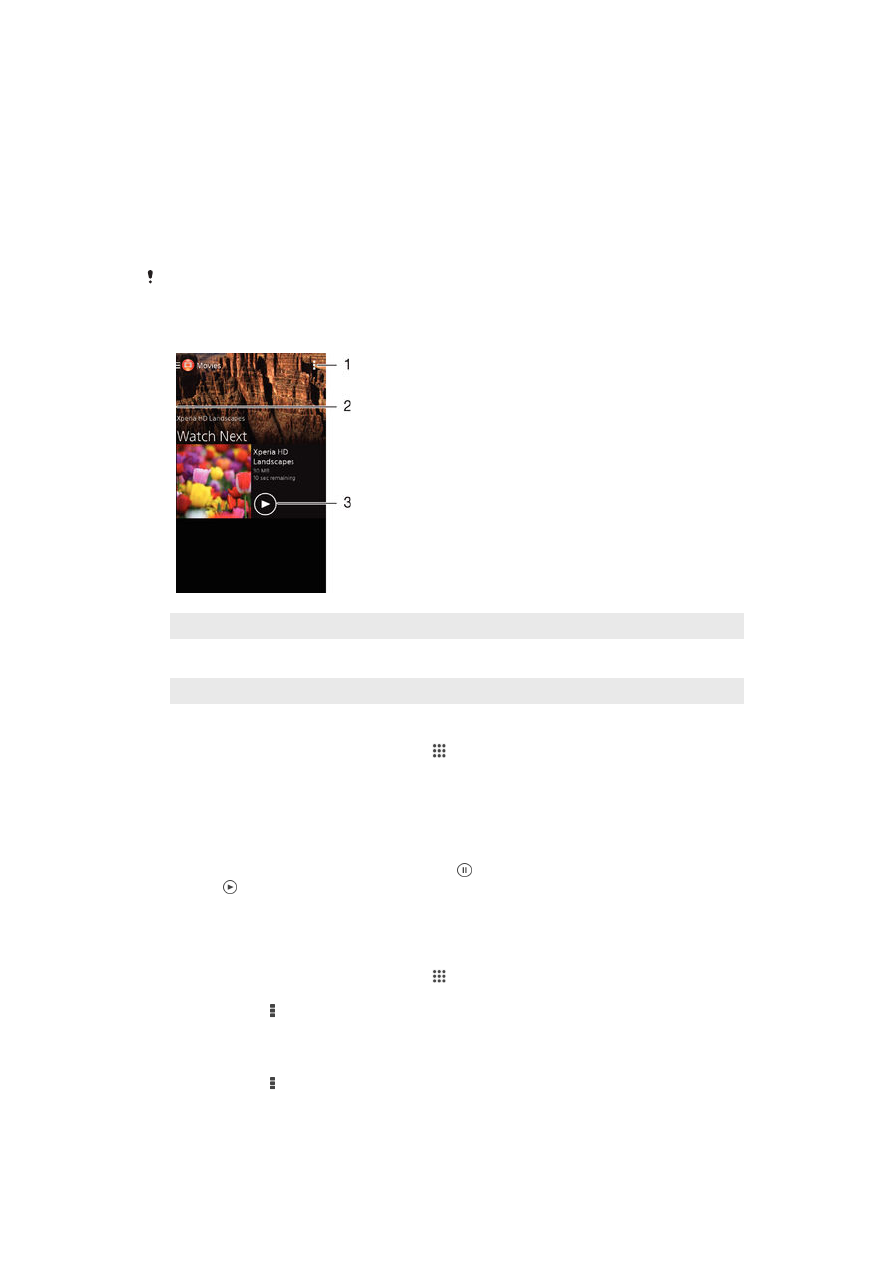
Oglądanie nagrań wideo w aplikacji Filmy
Do odtwarzania filmów i innych materiałów wideo zapisanych na urządzeniu lub na nie
pobranych można użyć aplikacji Filmy. Za pomocą tej aplikacji można też pobierać
plakaty filmowe, streszczenia fabuły oraz informacje o gatunkach i reżyserach filmów.
Filmy można również odtwarzać na innych urządzeniach podłączonych do tej samej
sieci.
Niektóre pliki wideo mogą się nie odtwarzać w aplikacji Filmy.
1
Wyświetlenie opcji menu
2
Przeciągnięcie lewej krawędzi ekranu w prawo pozwala przeglądać wszystkie pobrane i zapisane
nagrania wideo
3
Odtwarzanie zapisanych lub pobranych plików wideo
Jak odtworzyć nagranie wideo w aplikacji Filmy
1
Na ekranie Ekran główny stuknij pozycję , a następnie znajdź i stuknij pozycję
Filmy.
2
Znajdź i stuknij nagranie wideo, które chcesz odtworzyć. Jeśli nagranie wideo nie
zostanie wyświetlone na ekranie, przeciągnij lewą krawędź ekranu w prawo, aby
otworzyć menu ekranu głównego aplikacji Filmy, a następnie znajdź i stuknij
nagranie wideo, które chcesz odtworzyć.
3
Aby wyświetlić lub ukryć elementy sterujące, stuknij ekran.
4
Aby wstrzymać odtwarzanie, stuknij pozycję . Aby wznowić odtwarzanie, stuknij
pozycję .
5
Aby przewinąć do tyłu, przeciągnij znacznik na pasku postępu w lewo. Aby
przewinąć do przodu, przeciągnij znacznik na pasku postępu w prawo.
Jak zmienić ustawienia w aplikacji Filmy
1
Na ekranie Ekran główny stuknij pozycję , a następnie znajdź i stuknij pozycję
Filmy.
2
Stuknij pozycję >
Ustawienia, a następnie zmień odpowiednio ustawienia.
Jak zmienić ustawienia dźwięku podczas odtwarzania wideo
1
Podczas odtwarzania filmu wideo stuknij ekran, aby wyświetlić elementy sterujące.
2
Stuknij pozycję , a następnie stuknij pozycję
Ustawienia dźwięku.
3
Zaznacz pola wyboru ustawień dźwięku, które chcesz włączyć.
4
Po zakończeniu stuknij pozycję
OK.
88
To jest wersja internetowa niniejszej publikacji. © Drukowanie dozwolone wyłącznie do użytku prywatnego.
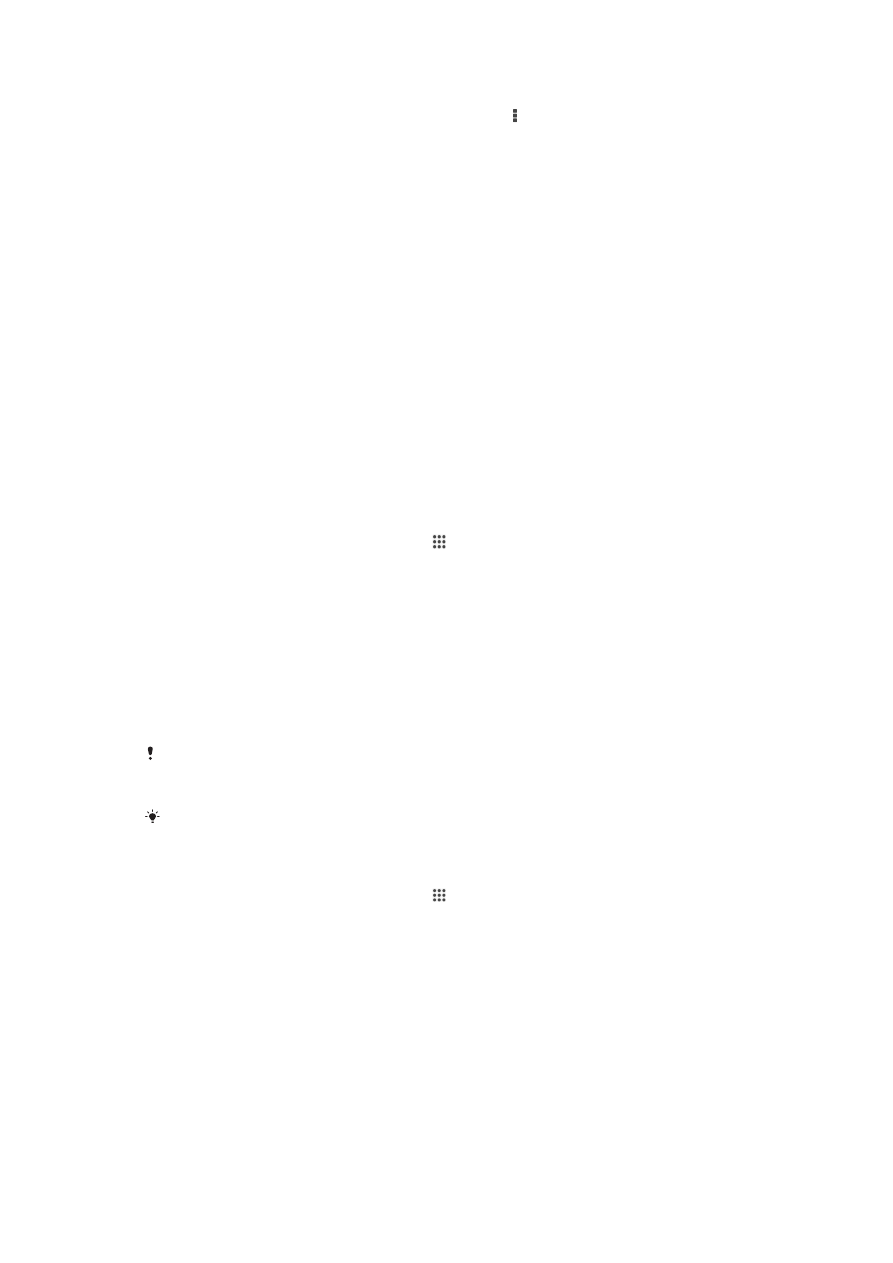
Jak udostępnić film wideo
1
Podczas odtwarzania nagrania wideo stuknij pozycję , a następnie stuknij pozycję
Udostępnij.
2
W wyświetlonym menu stuknij aplikację, której chcesz użyć do udostępnienia
wybranego nagrania wideo, a następnie postępuj zgodnie z odpowiednimi
instrukcjami, aby je wysłać.